Parhaat ilmaiset online-taulukkogeneraattorityökalut taulukoiden luomiseen mihin tahansa tarkoitukseen
Vaikka Microsoft Excel , Google Sheets , Excel Online ovat kolme parasta työkalua taulukon luomiseen, tutustu näihin ilmaisiin verkkotaulukkojen luontityökaluihin(free online table generator tools) luodaksesi taulukon mihin tahansa tarkoitukseen. Voit luoda taulukon Q&A-arkin tekemiseen, merkitä muistiin eri tuotteiden hinnat ja niin edelleen.
Ilmaiset online-taulukkogeneraattorityökalut
Katsotaanpa näitä verkkosivustoja:
- Taulukkogeneraattori
- Div Taulukko
- Pikataulukot
- Quackit
- Truben-taulukkoeditori
- Bootstrap Table Generator
1] Taulukkogeneraattori(1] Tables Generator)
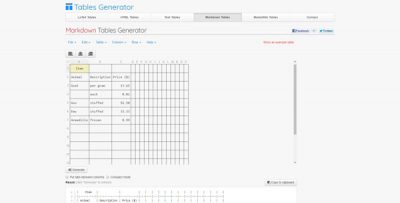
Tables Generator on luultavasti ensimmäinen työkalu, jonka sinun kannattaa tarkistaa, koska se sisältää pari hyödyllistä vaihtoehtoa, jotka voivat auttaa sinua luomaan paremman taulukon verkkosivustollesi. Sen avulla voit luoda LaTeX - taulukon, HTML - taulukon , tekstitaulukon(Text) , merkintätaulukon, MediaWiki -taulukon ja niin edelleen. Voit luoda taulukon, jossa on niin monta saraketta ja riviä kuin haluat. Vaikka esiasetettu vaihtoehto sallii vain 15 × 15 taulukon, voit syöttää numeron manuaalisesti tarpeidesi mukaan. Vieraile heidän virallisella verkkosivustollaan(official website) .
2] Jakotaulukko(2] Div Table)

Jos haluat saada yksinkertaisen käyttöliittymän, jossa on kaikki tarvittavat vaihtoehdot, Div Table voi auttaa sinua. Löydät minimaalisen käyttöliittymän vain arvojen syöttämiseksi eri ruutuihin. Vaikka Div Table mahdollistaa taulukon mukauttamisen hyvin eri tavalla, ainoa rajoitus on, että voit luoda (enintään) 12 × 12 -taulukon. Mitä tulee mukauttamiseen, voit muuttaa teemaa, fonttia, taustan ja tekstin väriä, hallita reunuksia ja niin edelleen. Se kuitenkin auttaa sinua luomaan HTML - taulukon. Tämä tarkoittaa, että mitä tahansa teet taulukossa, se muunnetaan HTML - koodiksi. Tämän jälkeen voit liittää koodin näyttääksesi taulukosi millä tahansa verkkosivulla. Vieraile heidän virallisella verkkosivustollaan(official website) .
3] Rapid Tables
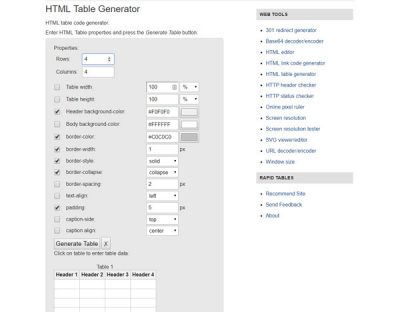
Rapid Tables on jälleen yksi hyödyllinen työkalu, jonka avulla voit luoda HTML - taulukoita helposti. Kuten Div Table , saat mahdollisuuden muokata pöytääsi toiveidesi mukaan. Voit esimerkiksi muuttaa taustaväriä, reunuksen väriä, reunuksen tyyliä, reunusten väliä ja niin edelleen. Rapid Tablesin(Tables) avulla on mahdollista luoda 100×300 taulukko . Tämän avulla voit luoda HTML - taulukon. Vieraile heidän virallisella verkkosivustollaan(official website) .
4] Quackit
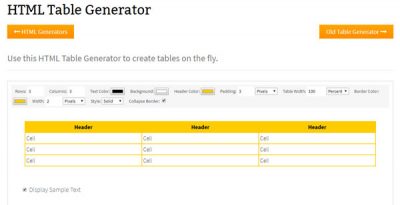
Quackit on jälleen yksi yksinkertainen HTML -taulukkogeneraattori, jonka avulla voit luoda 99 × 99 -taulukon ilman ongelmia. Vaikka saat verrattain vähemmän vaihtoehtoja tässä taulukkogeneraattorityökalussa, voit muokata sitä nopeasti. On mahdollisuus muuttaa tekstin väriä, taustaväriä, otsikon väriä, täyttöä, taulukon leveyttä ja muita. Kuten jotkut muut yllä olevat työkalut, saat HTML -koodeja, jotka sinun on liitettävä verkkosivullesi taulukon näyttämiseksi. Koska kaikki "tyylit" kopioidaan HTML -koodilla, voit löytää saman näköisen taulukon verkkosivultasi. Vieraile heidän virallisella verkkosivustollaan(official website) .
5] Truben Table Editor
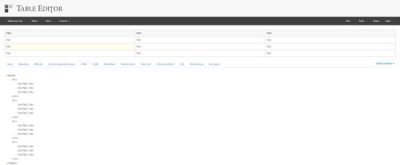
Truben Table Editorilla(Truben Table Editor) on luultavasti yksinkertaisin käyttöliittymä minimivaihtoehdoilla. Markdown - sivulta löydät kaikki vaihtoehdot taulukon luomiseen tarpeidesi mukaan. Tämän työkalun etuna on, että voit luoda sarakkeita ja rivejä haluamallasi tavalla. Jos kuitenkin haluat näyttää taulukkosi verkkosivulla, suosittelemme käyttämään HTML - taulukkogeneraattorivaihtoehtoa. Jos valitset tämän, sinun on liitettävä koko koodi verkkosivullesi. Haittapuolena on, että et voi mukauttaa taulukkoa. Et voi esimerkiksi muuttaa taustaväriä, tekstin väriä jne. Vieraile heidän virallisella verkkosivustollaan(official website) .
6] Bootstrap Table Generator
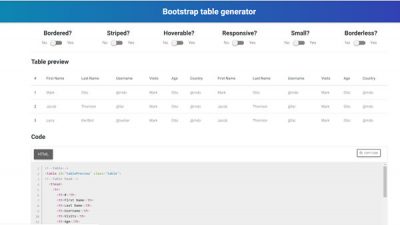
Jos sinulla on vähimmäistiedot HTML :stä , Bootstrap Table Generator on hyödyllinen sinulle. Muuten tätä online-pöytävalmistajaa ei suositella käytettäväksi. Oletuksena voit luoda 4×12 taulukon. Jos kuitenkin osaat HTML :n, voit käyttää "MDB-editoria" lisätäksesi niin monta saraketta ja riviä kuin haluat. Ei väliä mitä teet, sinun on kopioitava HTML - koodi ja liitettävä se jonnekin. Sen lisäksi sinulla on muutamia vaihtoehtoja lisätä tai poistaa reunus, hover-tyyli, pieni laatikko ja paljon muuta. Vieraile heidän virallisella verkkosivustollaan(official website) .
Voit käyttää mitä tahansa yllä mainituista työkaluista luomatta tiliä, ja se on niiden käytön etu. Toivottavasti he auttavat sinua.
Related posts
Parhaat ilmaiset online-logojen luonti-, luonti- ja luontityökalut
Paras ilmainen online-laskugeneraattori ja -valmistaja laskujen luomiseen
Parhaat hiilijalanjälkilaskurityökalut hiilijalanjälkesi laskemiseen
Parhaat graafisen suunnittelun työkalut ja ohjelmistot aloittelijoille
Parhaat ilmaiset online-vuokaavion luontityökalut
Paras ilmainen kitaran oppimisohjelmisto ja -sivustot
10 parasta sivustoa, joissa voit katsella sarjakuvia verkossa ilmaiseksi
Parhaat ilmaiset online-sarjakuvatyökalut oman sarjakuvan luomiseen
Parhaat ilmaiset online-ajanvaraustyökalut
Parhaat ilmaiset online-datan visualisointityökalut
Paras ilmainen pilviprojektinhallintaohjelmisto ja -työkalut
Parhaat YouTube-vaihtoehdot sisällöntuottajille
Funimation vs Crunchyroll: mikä on paras anime-suoratoistoon?
Parhaat ilmaiset online-näytönjakotyökalut turvallisesti käytettäväksi
Parhaat ilmaiset turvalliset online-tiedostojen jakamis- ja tallennuspalvelut
Paras ilmainen Voice Changer -ohjelmisto ja online-työkalut
Parhaat ilmaiset työkalut kuvan pakkaamiseen verkossa laadun heikkenemättä
Parhaat ilmaiset verkkolehtisten ja esitteiden valmistustyökalut
10 parasta ilmaista kuvahosting-sivustoa vuonna 2022
Parhaat ilmaiset rahanhallintatyökalut verkossa
